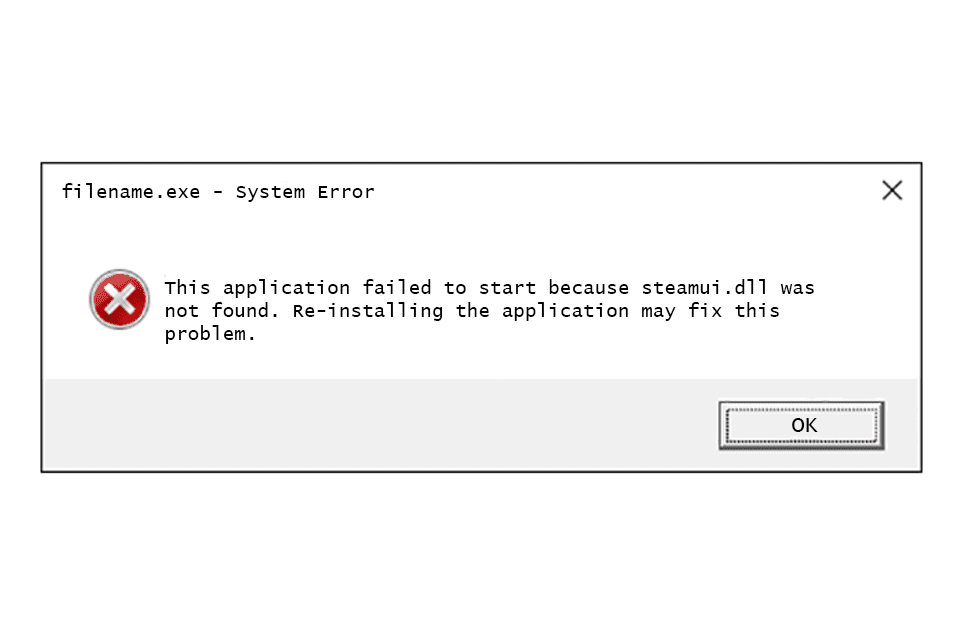
Steamui.dll-fouten worden veroorzaakt door situaties die leiden tot het verwijderen of beschadigen van het steamui DLL-bestand. In sommige gevallen kunnen steamui.dll-fouten wijzen op een registerprobleem, een virus- of malwareprobleem of zelfs een hardwarefout. Foutmeldingen met betrekking tot dit DLL-bestand kunnen van toepassing zijn op alle besturingssystemen van Microsoft, inclusief Windows 10 tot en met Windows XP.
Steamui.dll Fouten
Er zijn verschillende manieren waarop deze fout op uw computer kan verschijnen. Hier zijn enkele van de meest voorkomende manieren waarop u ze zou kunnen zien:
- Steamui.dll Niet gevonden
- Deze toepassing kan niet worden gestart omdat steamui.dll niet is gevonden. Herinstalleren van de applicatie kan dit probleem oplossen.
- Kan niet vinden [PATH]steamui.dll
- Kan steamui.dll niet laden
- Het bestand steamui.dll ontbreekt.
- Kan niet starten [APPLICATION]. Er ontbreekt een vereist onderdeel: steamui.dll. Installeer alstublieft [APPLICATION] opnieuw.
Een steamui.dll-fout kan verschijnen wanneer Windows start, wanneer een programma wordt geopend, wanneer een programma wordt uitgevoerd, wanneer een programma wordt gesloten of op bijna elk moment tijdens een Windows-sessie.
Hoe Steamui.dll fouten te herstellen
Download steamui.dll niet van een “DLL-download”-website. Er zijn veel redenen waarom het downloaden van een DLL-bestand een slecht idee is. Als je een kopie van dit bestand nodig hebt, kun je het het beste uit de originele, legitieme bron halen. Start Windows in de veilige modus om een van de volgende stappen uit te voeren als u vanwege de fout geen normale toegang tot Windows kunt krijgen. Volg deze stappen om de verschillende bronnen van problemen aan te pakken die aan deze fout bijdragen:
-
Herstel het bestand vanuit de Prullenbak. De gemakkelijkst mogelijke oorzaak van een “ontbrekend” steamui.dll-bestand is dat u het per ongeluk hebt verwijderd. Als je vermoedt dat je dit DLL-bestand per ongeluk hebt verwijderd, maar je hebt de Prullenbak al geleegd, dan kun je het mogelijk herstellen met een gratis programma voor bestandsherstel. Het herstellen van een verwijderde kopie van steamui.dll met een programma voor bestandsherstel is alleen een slim idee als u zeker weet dat u het bestand zelf hebt verwijderd en dat het correct werkte voordat u dat deed.
-
Verwijder de steamui.dll of libswscale-3.dll bestand om Steam te dwingen het te vervangen. Mogelijk moet u in plaats daarvan een map met de naam ‘bèta’ verwijderen. Als een van deze DLL-bestanden nog steeds aanwezig is in de hoofdmap van Steam’s installatiemap (die normaal gesproken C:Program Files (x86)Steam) en niet zijn verwijderd, probeer dan het bestand steamui.dll of libswscale-3.dll te verwijderen. Open vervolgens Steam om het te dwingen het programma bij te werken en het DLL-bestand te vervangen door een nieuw. Als dat niet werkt of als u een bètaversie van Steam gebruikt, is de snelste manier om de DLL-fout op te lossen het verwijderen van de C:Program Files (x86)Steampackagebeta map. Deze methode voor het verwijderen van een bestand of map is alleen nuttig als het DLL-bestand niet echt ontbreekt, maar om de een of andere reden gewoon niet met Steam communiceert. Het is dus alleen nuttig als u een foutmelding krijgt zoals “Kan steamui.dll niet laden”, niet een die aangeeft dat het DLL-bestand is missend.
-
Ververs uw Steam-bestanden om corrupte bestanden te herstellen en mogelijk het bestand weer in werkende staat te brengen.
-
Verwijder Steam en installeer het vervolgens opnieuw met behulp van de instructies in die link. Soms, na Steam-updates of vanwege een ander probleem, verschijnt er een fout over het steamui.dll-bestand en is opnieuw installeren de beste manier om te gaan. Doe je best om deze stap te voltooien. Steam opnieuw installeren is de meest waarschijnlijke oplossing voor deze fouten als de drie bovenstaande ideeën niet werken in uw situatie.
-
Herstel uw installatie van Windows. Als het bovenstaande individuele probleemoplossingsadvies niet werkt, moet het uitvoeren van een opstartreparatie of reparatie-installatie alle Windows DLL-bestanden herstellen naar hun werkende versies. Het steamui DLL-bestand kan op sommige ervan vertrouwen om correct te werken.
-
Voer een virus-/malwarescan uit van uw hele systeem. Sommige steamui.dll-fouten kunnen te maken hebben met een virus of andere malware-infectie op uw computer die het DLL-bestand heeft beschadigd. Het is zelfs mogelijk dat de fout die u ziet verband houdt met een vijandig programma dat zich voordoet als het bestand.
-
Gebruik Systeemherstel om recente systeemwijzigingen ongedaan te maken. Als u vermoedt dat de DLL-fout is veroorzaakt door een wijziging in een belangrijk bestand of een belangrijke configuratie, kan een systeemherstel het probleem oplossen.
-
Werk de stuurprogramma’s bij voor hardwareapparaten die mogelijk verband houden met het DLL-bestand. Als u bijvoorbeeld de foutmelding “Het bestand steamui.dll ontbreekt” ontvangt wanneer u een videogame speelt, probeer dan de stuurprogramma’s voor uw geluidskaart en videokaart bij te werken.
-
Draai een driver terug naar een eerder geïnstalleerde versie als steamui.dll-fouten begonnen na het updaten van de driver van een bepaald hardwareapparaat.
-
Test uw geheugen en test vervolgens uw harde schijf. We hebben het merendeel van het oplossen van hardwareproblemen overgelaten aan de laatste stap, maar het geheugen en de harde schijf van uw computer zijn eenvoudig te testen en zijn de meest waarschijnlijke componenten die steamui.dll-fouten kunnen veroorzaken als ze falen. Als de hardware een van uw tests niet doorstaat, vervangt u het geheugen of vervangt u de harde schijf.
-
Gebruik een gratis registerreiniger om steamui.dll-gerelateerde problemen in het register te repareren. Een gratis programma voor het opschonen van het register kan mogelijk helpen door ongeldige DLL-registervermeldingen te verwijderen die de fout kunnen veroorzaken.
-
Los een hardwareprobleem op als steamui.dll-fouten aanhouden. Hoewel het mogelijk is dat een schone installatie van Windows kan helpen, is dit onwaarschijnlijk. Op dit moment is het probleem waarschijnlijk hardwaregerelateerd.